Jak korzystać z produktów według kategorii Blok WooCommerce
Opublikowany: 2021-12-15Kiedy prowadzisz sklep WooCommerce, możesz stosować różne strategie, aby zwiększyć konwersje. Na przykład uczynienie swoich produktów bardziej dostępnymi dla klientów jest jednym z najłatwiejszych sposobów na poprawę nawigacji w witrynie i zwiększenie sprzedaży. Korzystając z bloku Produkty według kategorii WooCommerce, możesz filtrować swoje produkty według kategorii i pomagać konsumentom w bardziej efektywnym przeglądaniu zapasów.
W tym poście omówimy blok Produkty według kategorii WooCommerce i jak skutecznie z niego korzystać. Odpowiemy również na kilka często zadawanych pytań dotyczących tego pierwiastka.
Zacznijmy!
Jak dodać produkty według kategorii Blok WooCommerce do swojego posta lub strony?
Blok Produkty według kategorii umożliwia wyświetlanie różnych produktów z jednej lub kilku kategorii. Ten element może również zamawiać Twoje produkty według różnych kryteriów. Na szczęście korzystanie z tego bloku jest łatwe.
Najpierw przejdź do postu lub strony, na której chcesz użyć bloku. Następnie kliknij ikonę + (1), aby dodać nowy blok, i wpisz „produkty według kategorii” (2) w pasku wyszukiwania. Na koniec wybierz pierwszą ikonę, która się pojawi (3):
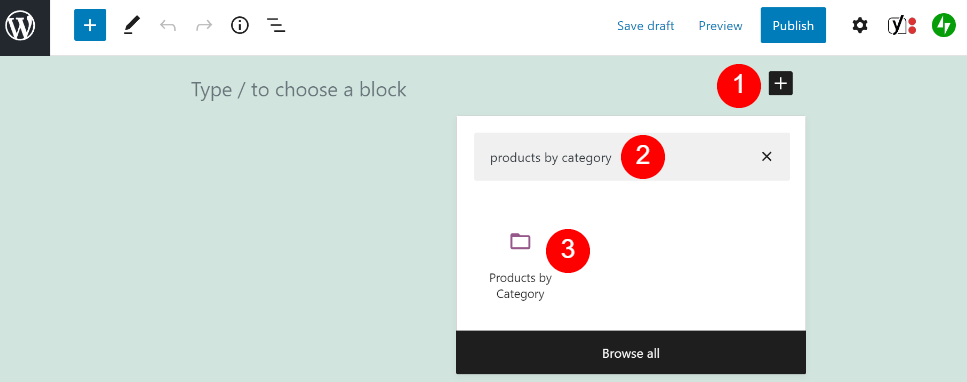
Alternatywnie możesz wpisać „/ produkty według kategorii” w bloku akapitu i nacisnąć klawisz Enter . Każda z metod wstawi element WooCommerce do Twojego postu lub strony:
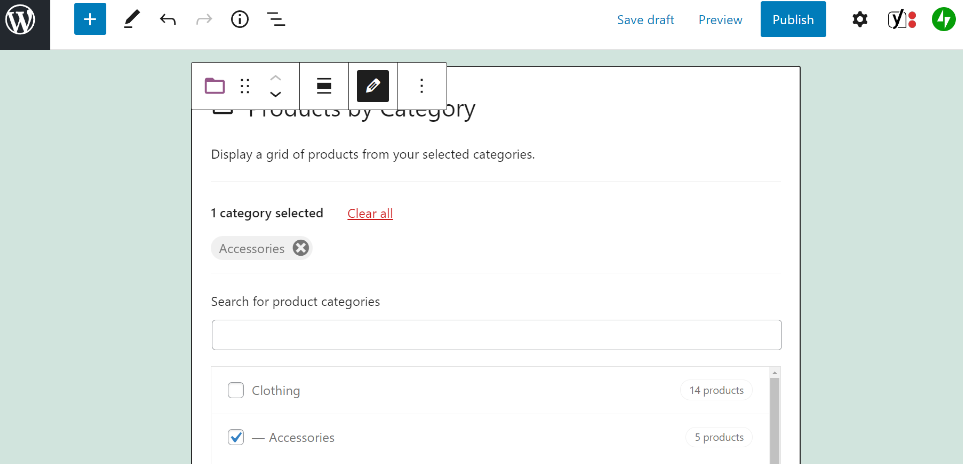
Następnie możesz wybrać jedną lub więcej kategorii, klikając pola obok nich. Na przykład możesz wybrać Akcesoria .
Gdy jesteś zadowolony z dokonanego wyboru, kliknij Gotowe . Powinieneś teraz zobaczyć siatkę z powiązanymi produktami ze swojego sklepu WooCommerce:
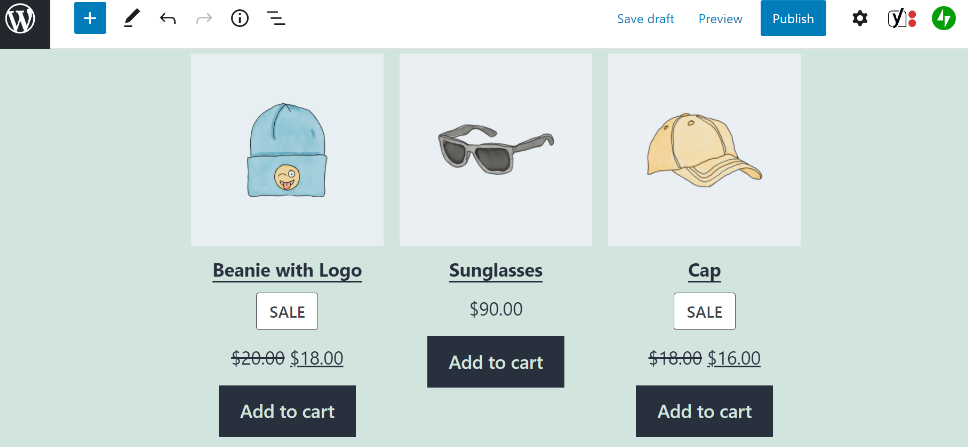
W tym momencie siatka produktów może wyglądać na nieco nieuporządkowaną. Jednak w następnej sekcji dowiemy się, jak dostosować wygląd bloku do własnych potrzeb.
Produkty według kategorii Ustawienia i opcje blokowania WooCommerce
Możesz użyć różnych ustawień, aby dostosować blok Produkty według kategorii . Na szczęście te konfiguracje są łatwo dostępne i dostosowywane.
Najpierw zauważysz pasek ustawień bezpośrednio nad blokiem. Zawiera szereg opcji konfiguracyjnych:
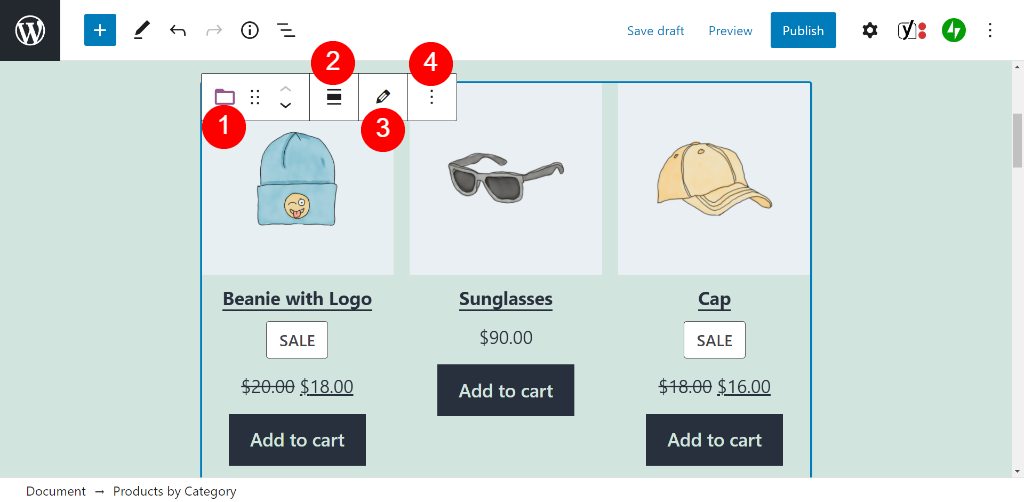
Oto krótki przegląd tych ustawień:
- Zmień typ lub styl bloku: Tutaj możesz przekształcić element w inny, taki jak blok Najlepiej sprzedające się produkty .
- Zmień wyrównanie: możesz wybrać, aby blok miał pełną lub szeroką szerokość.
- Edytuj: To ustawienie umożliwia zmianę wybranej kategorii lub dodanie dodatkowych kategorii do siatki wyświetlania bloku.
- Opcje: Tutaj możesz przenieść lub skopiować element. Dodatkowo możesz dodać go do swoich bloków wielokrotnego użytku lub utworzyć blok grupowy .
Możesz uzyskać dostęp do większej liczby opcji konfiguracji, klikając blok, a następnie wybierając ikonę kół zębatych w prawym górnym rogu Edytora bloku. Spowoduje to otwarcie nowego menu ustawień po prawej stronie ekranu:
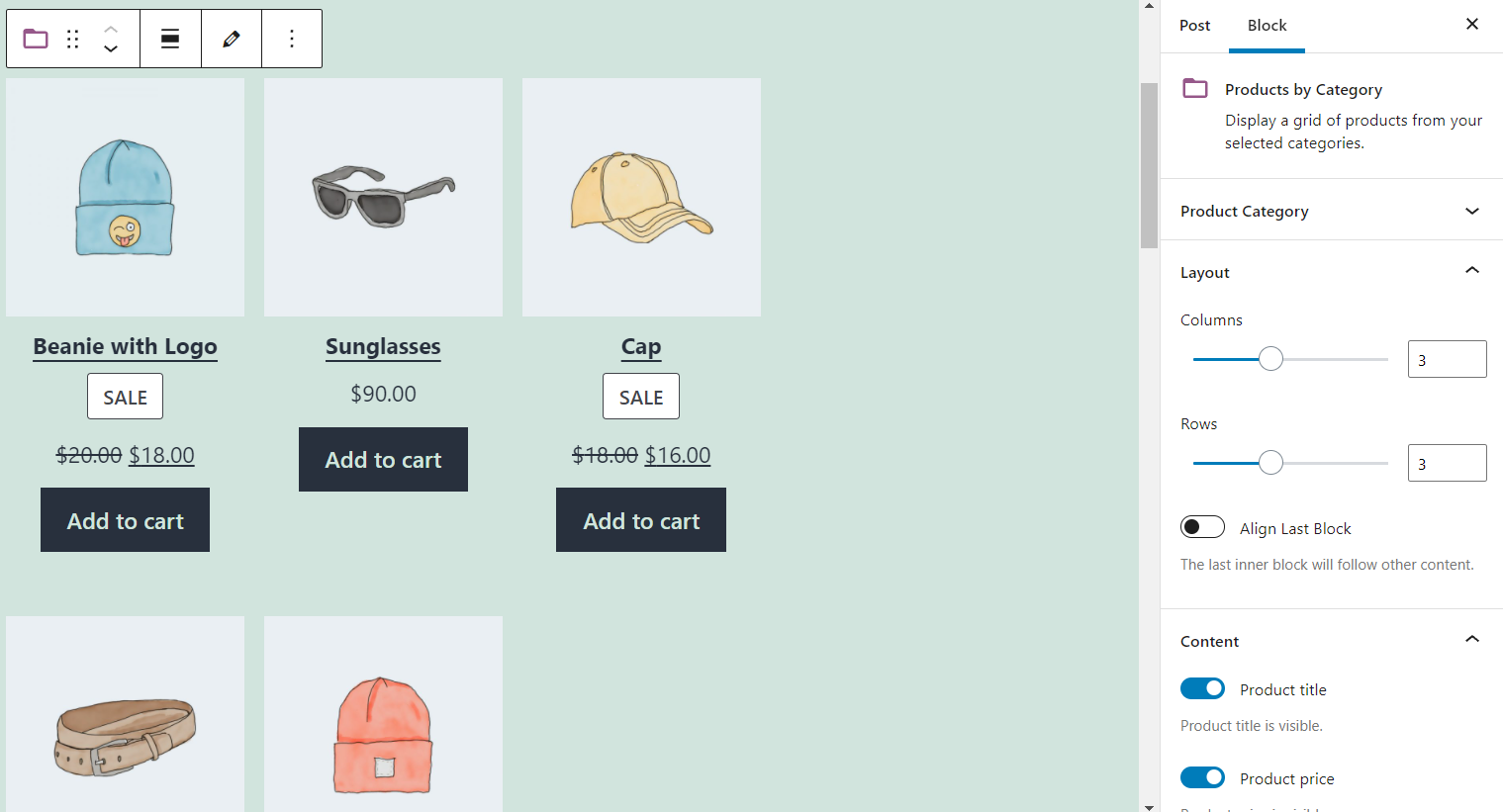
Przyjrzyjmy się szczegółowo każdej pozycji menu ustawień. Na początek opcja Kategoria produktu umożliwia zmianę wybranej kategorii lub wybranie dodatkowych:
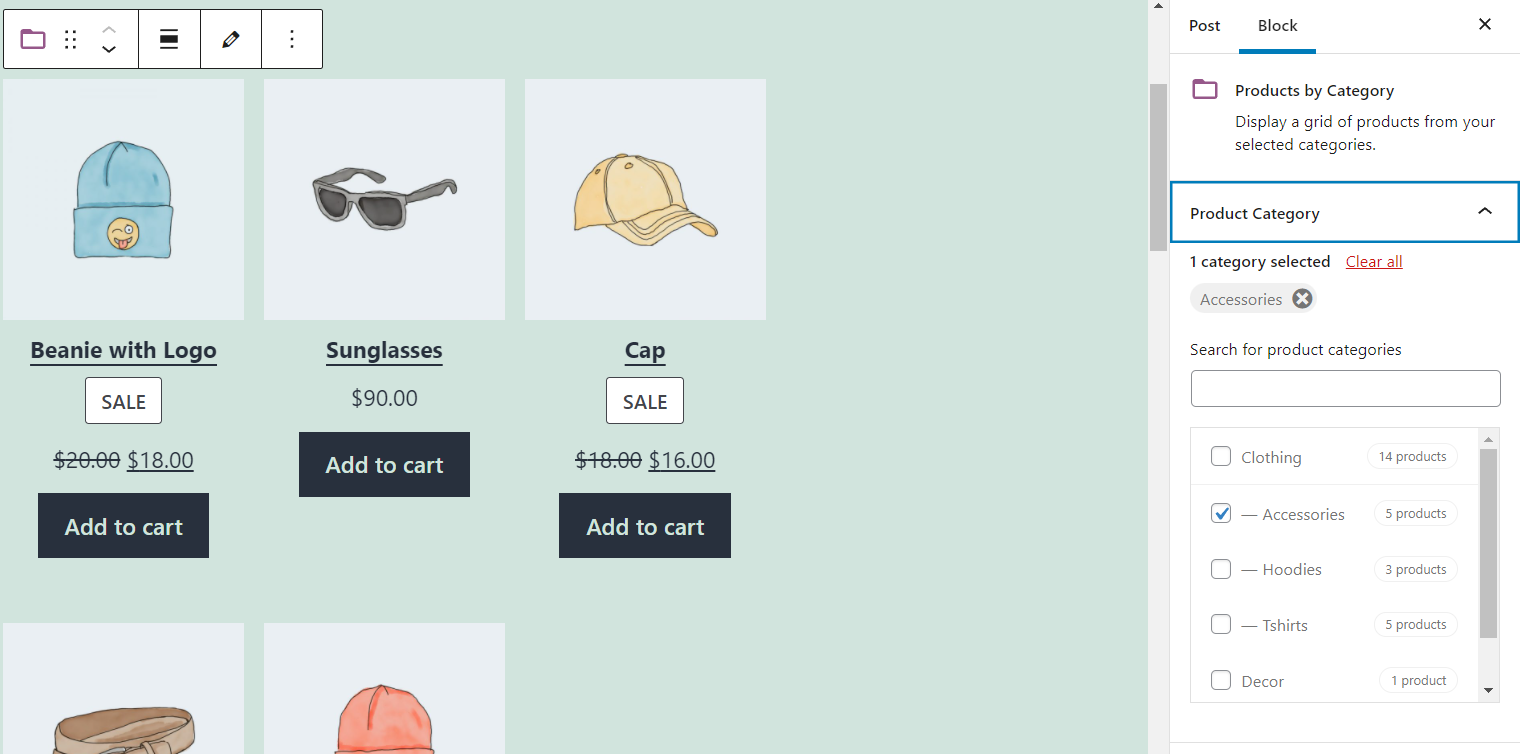
Jeśli przewiniesz dalej w dół menu, uzyskasz dostęp do ustawień Układ i Treść . Tutaj możesz wybrać liczbę kolumn i wierszy wyświetlanych w siatce produktów WooCommerce. Dodatkowo możesz wybrać, jakie informacje będą wyświetlane obok Twoich produktów, takie jak tytuły produktów, ceny i oceny:

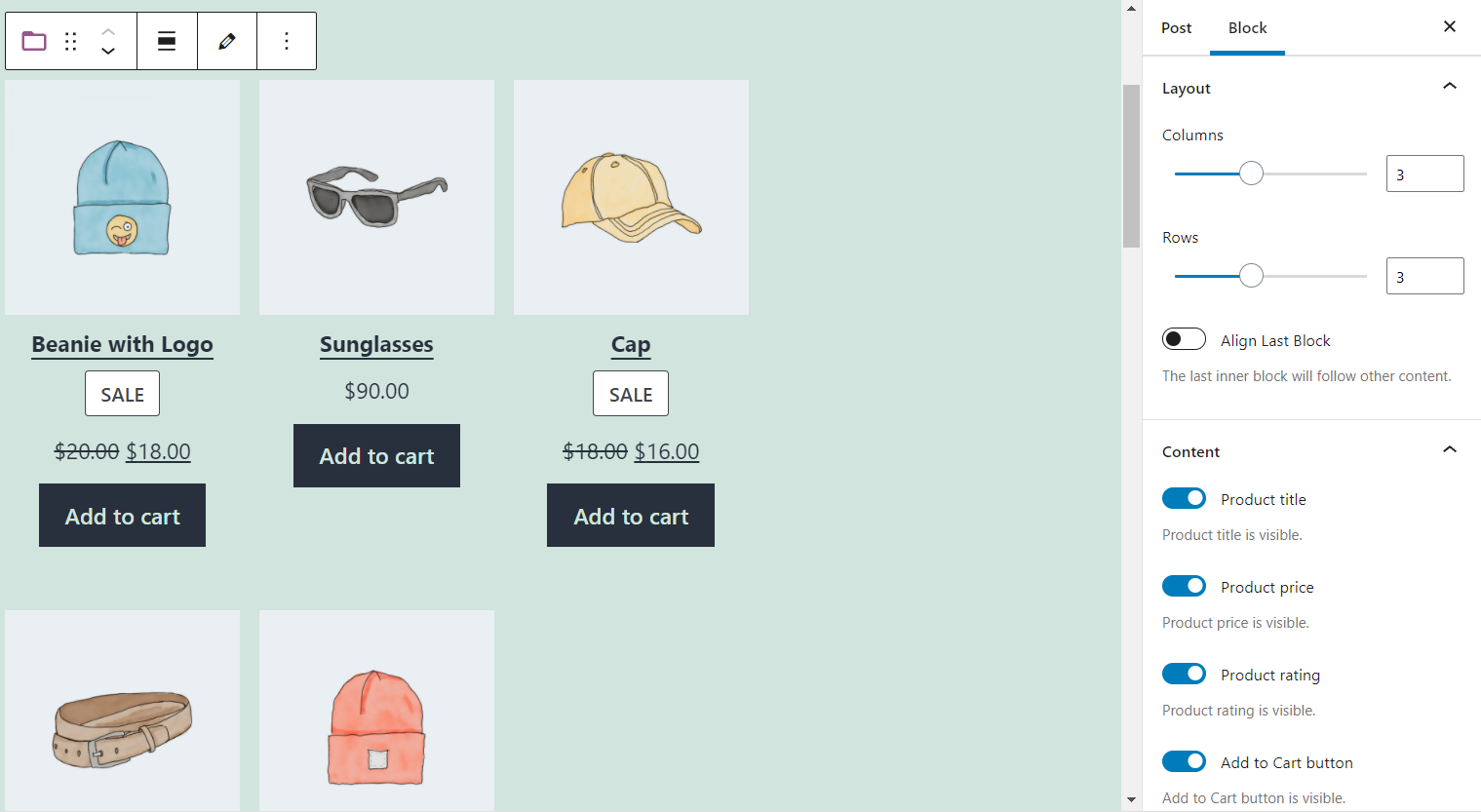
Następnie możesz kliknąć menu rozwijane poniżej Zamów produkty według . Tutaj możesz wybrać kolejność swoich elementów WooCommerce, taką jak cena, ocena lub kolejność alfabetyczna:
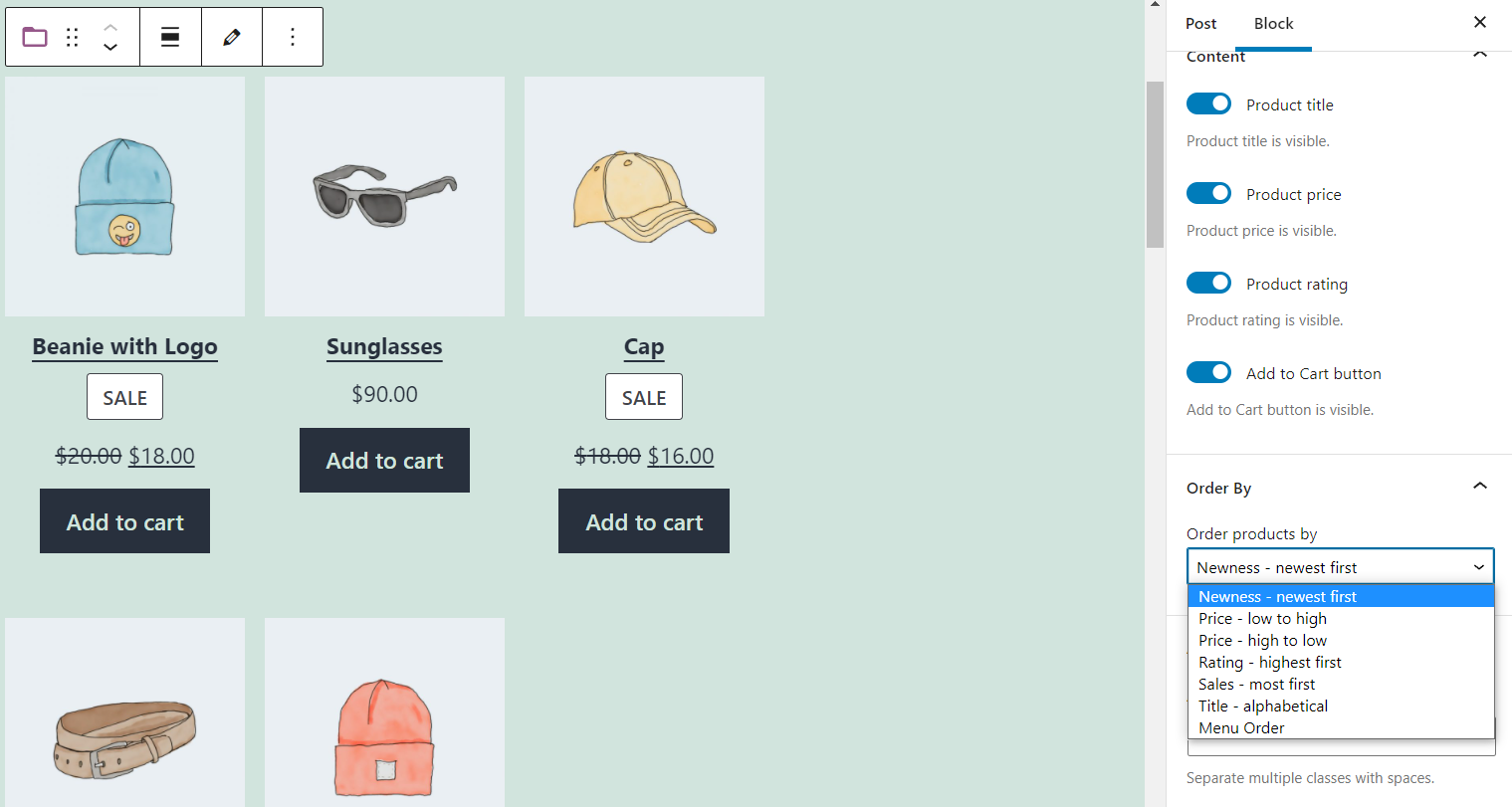
Ostatnia opcja umożliwia dodanie do bloku niestandardowych klas CSS. Gdy będziesz zadowolony ze wszystkich swoich wyborów, możesz kliknąć poza blokiem i zapisać swój post lub stronę.
Wskazówki i najlepsze praktyki dotyczące efektywnego korzystania z produktów według kategorii Blokuj WooCommerce
Korzystanie z bloku Produkty według kategorii jest stosunkowo proste. Możesz jednak skorzystać z kilku wskazówek i najlepszych praktyk, aby jak najlepiej wykorzystać ten element.
Na przykład możesz dodać blok nagłówka nad elementem, aby opisać zawarte w nim produkty. W ten sposób możesz wyróżnić różne elementy na swojej stronie i skierować klientów do produktów, które mogą ich zainteresować:
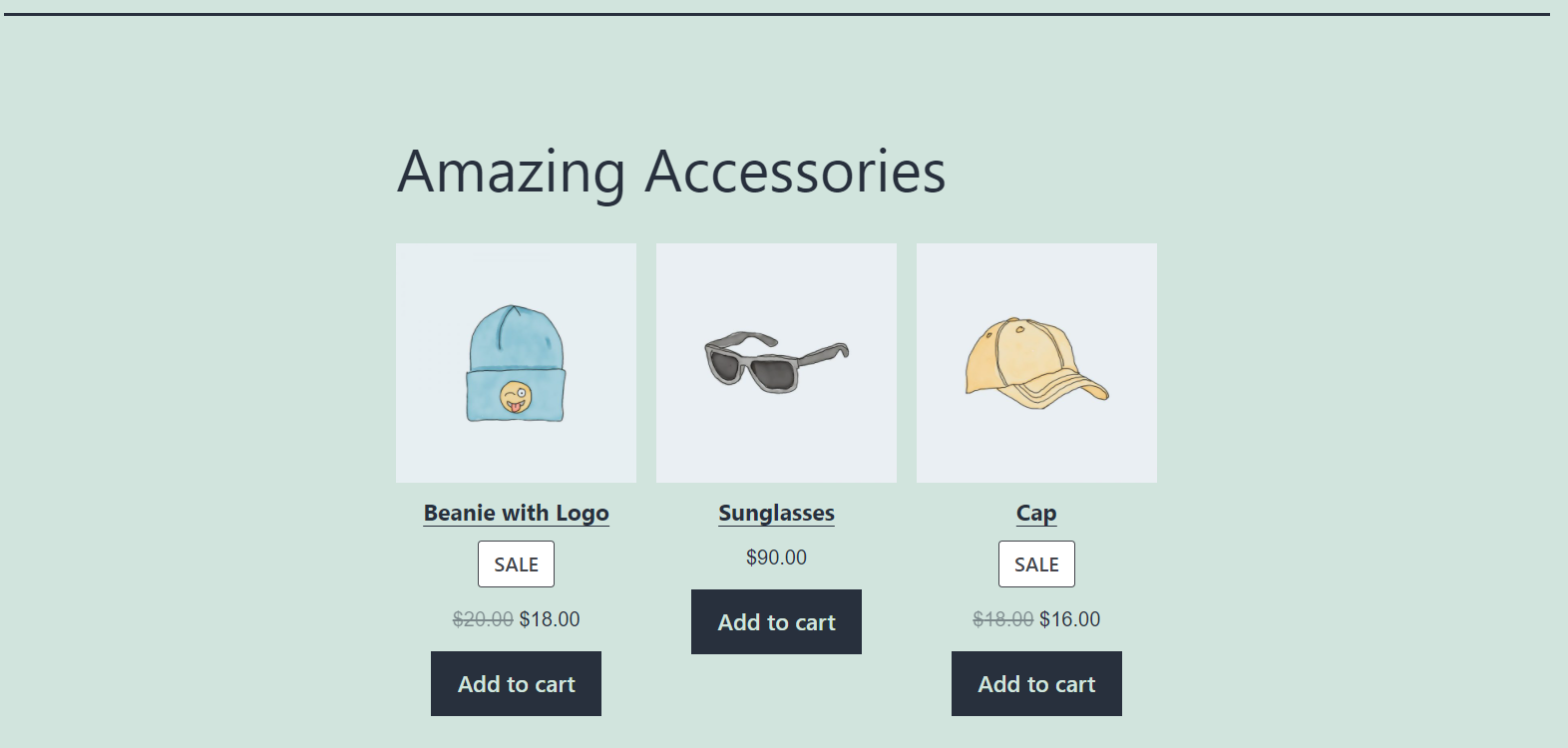
Ponadto możesz rozważyć ograniczenie liczby produktów w siatce wyświetlania. Jeśli masz duży sklep WooCommerce, ten blok może z łatwością zająć większość Twojej strony. Dlatego możesz chcieć wybrać od sześciu do dziesięciu najlepszych pozycji, aby uniknąć przytłaczania klientów zbyt dużym wyborem:
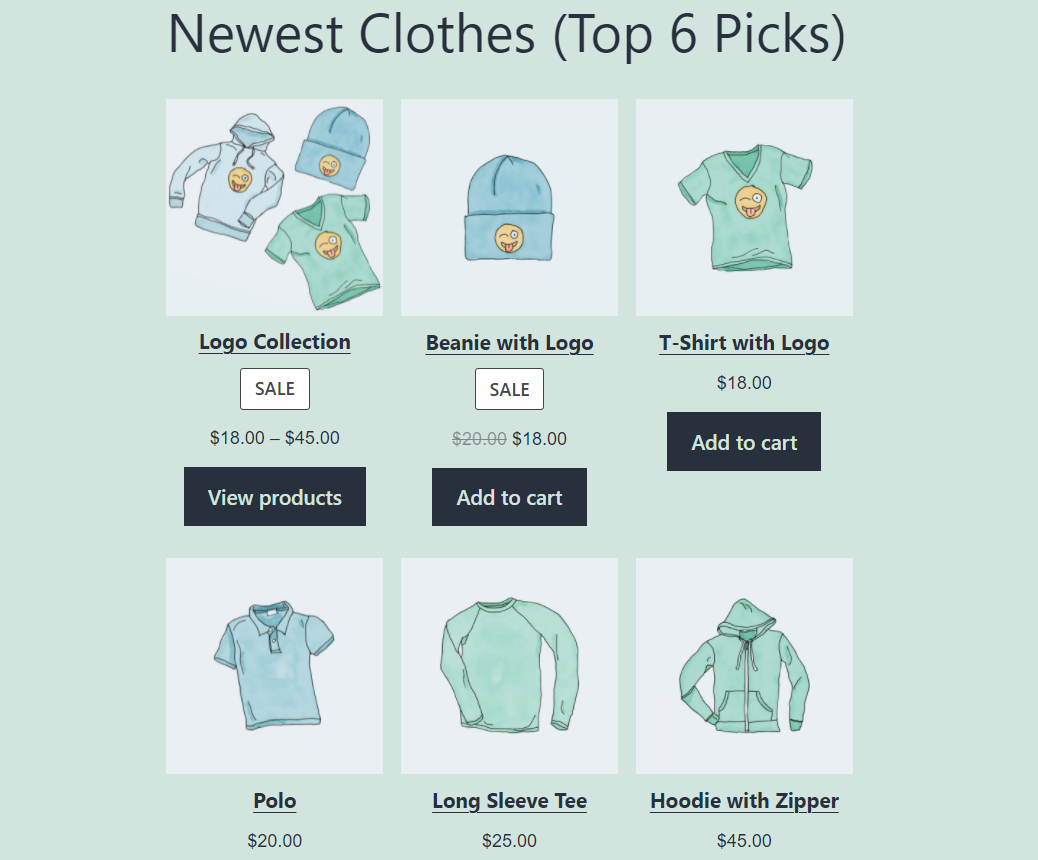
Na koniec możesz rozważyć ukrycie recenzji przed swoimi produktami. Opinie klientów mogą zapewnić Twojej marce dowód społeczny i zachęcić innych konsumentów do zakupu Twoich produktów. Jeśli jednak Twoje nowsze elementy nie mają jeszcze opinii, nie ma powodu, aby wyświetlać puste pola.
Często zadawane pytania dotyczące produktów według kategorii Blok WooCommerce
Omówiliśmy już szczegółowo ten blok WooCommerce. Jeśli jednak masz jakiekolwiek wątpliwości, odpowiemy teraz na kilka często zadawanych pytań dotyczących korzystania z tego elementu.
Gdzie mogę używać produktów według bloku kategorii?
Możesz użyć tego elementu w dowolnej części swojej witryny WordPress, która współpracuje z Edytorem bloków. Dlatego możesz dodać go do dowolnego postu i strony. Ponadto możesz utworzyć widżet WordPress i wyświetlić blok w stopce lub pasku bocznym.
Czym różnią się produkty według bloku kategorii od bloku wyróżnionych kategorii WooCommerce?
Te dwa bloki WooCommerce mają bardzo podobne nazwy. Jednak blok WooCommerce w kategorii Polecane tworzy wezwanie do działania (CTA), które zachęca klientów do kliknięcia i przeglądania elementów z określonej kolekcji. Natomiast blok Produkty według kategorii pokazuje wybór elementów w siatce wizualnej.
Czym różni się blok WooCommerce produktów według kategorii od bloku kategorii?
Blok Kategorie pokazuje wybór wpisów na blogu WordPress, które należą do określonej kolekcji. Natomiast blok Produkty według kategorii wyświetla tylko produkty z Twojego sklepu WooCommerce.
Wniosek
Jeśli masz duży sklep WooCommerce, prawdopodobnie przechowujesz produkty z wielu kategorii. Jednak pokazanie wszystkich produktów w jednej sekcji może przytłoczyć klientów i uniemożliwić im znalezienie produktów, które chcieliby kupić.
Korzystając z bloku Produkty według kategorii WooCommerce, możesz wyświetlić wybór elementów należących do określonego typu. Ponadto możesz wybrać kolejność elementów i ograniczyć liczbę z nich wyświetlanych w siatce wyświetlania. W ten sposób możesz pochwalić się różnymi częściami swojego sklepu i pomóc klientom w podejmowaniu świadomych decyzji zakupowych.
Czy masz pytania dotyczące korzystania z produktów według kategorii Blok WooCommerce? Daj nam znać w sekcji komentarzy poniżej!
Polecane zdjęcie za pośrednictwem Banpot Chaiyathep / shutterstock.com
